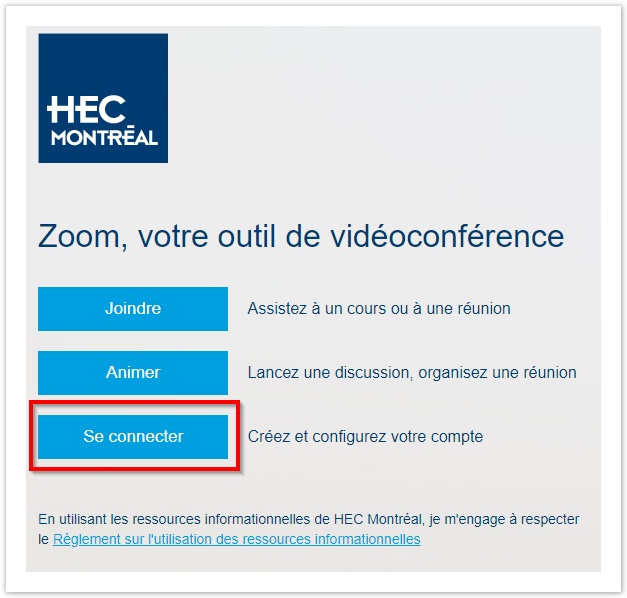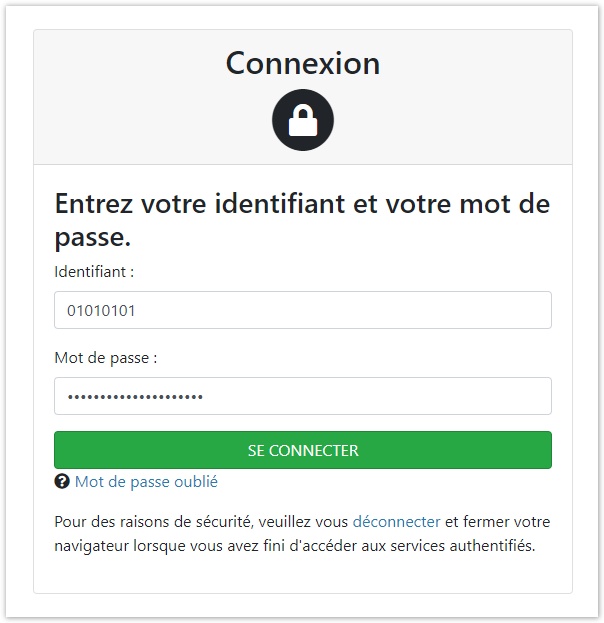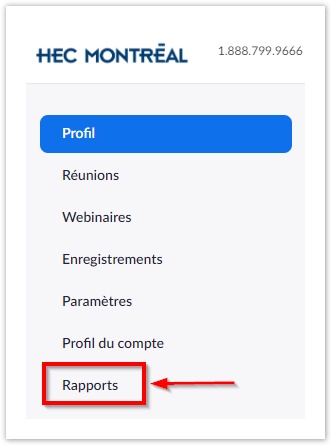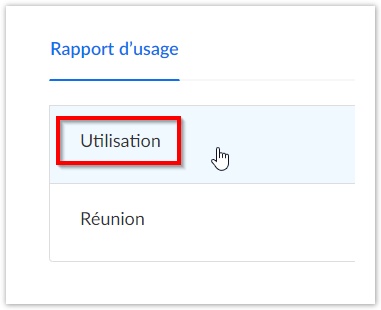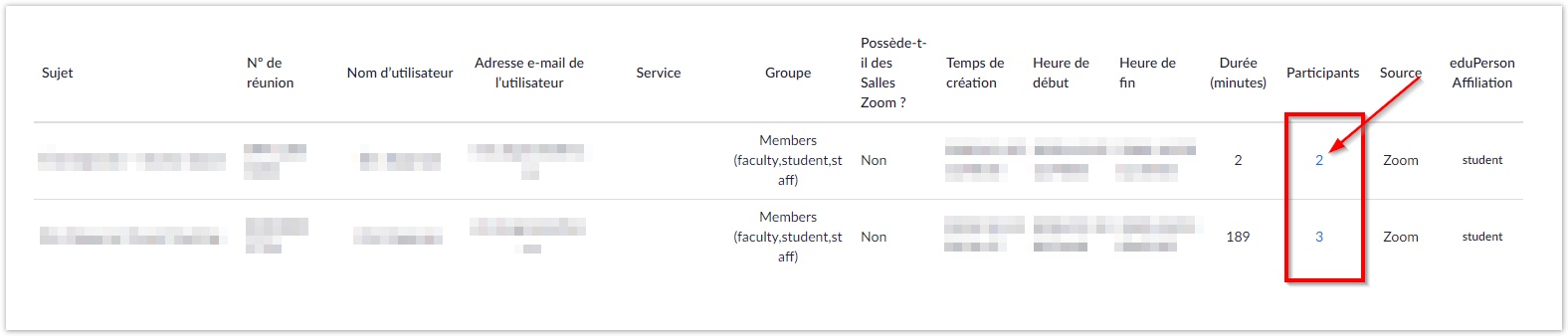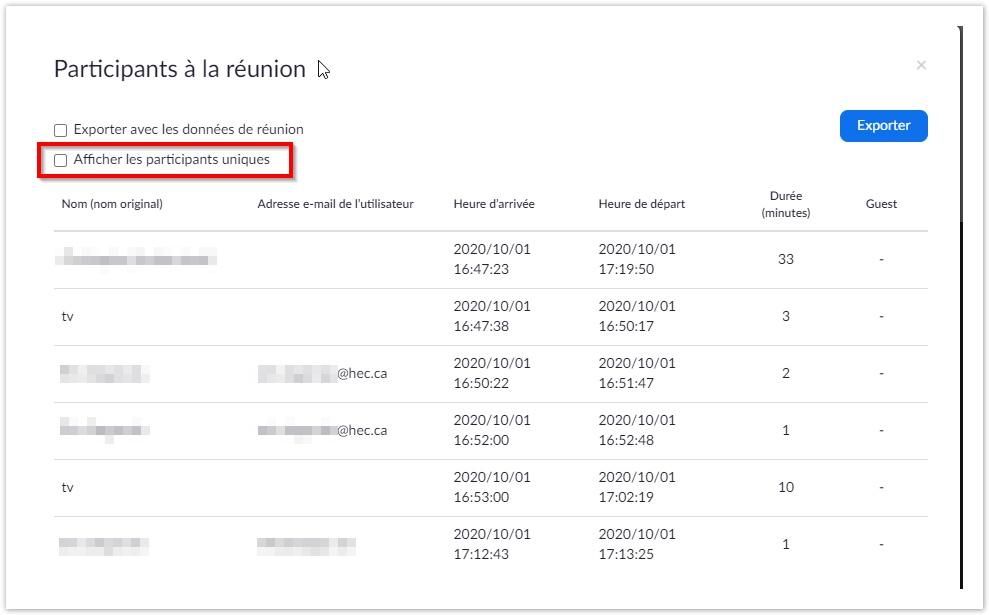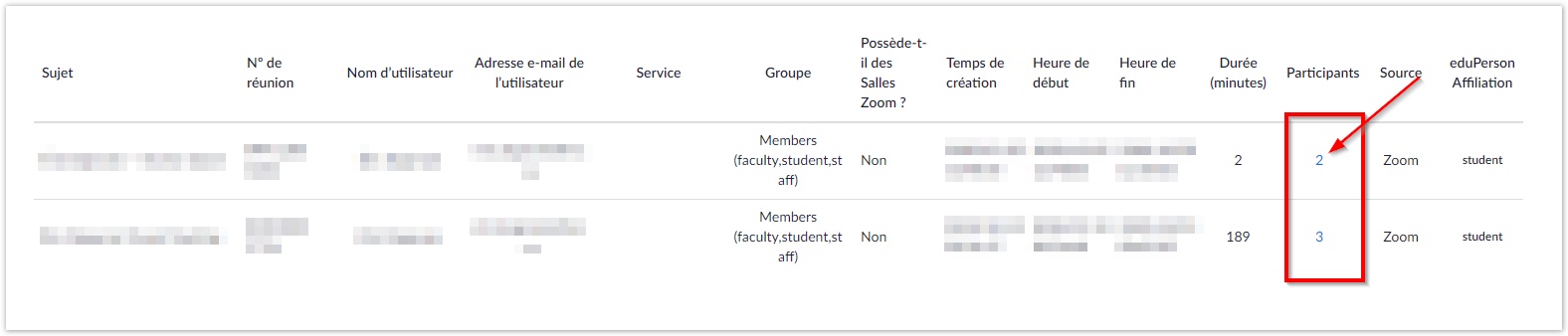Pour différentes raisons, vous pourriez vouloir connaître les heures d'arrivée et de départ des participants à un cour en ligne ou à une réunion que vous avez organisé dans Zoom. Vous pourriez aussi vouloir savoir la durée totale de participation à une réunion Zoom.
Voici comment.
| Sommaire |
|---|
Procédure
- Accéder au portail Zoom de HEC Montréal à https://hecmontreal.zoom.us
- Choisir Se connecter
- Identifiez-vous (l'identifiant est votre matricule)
- Accédez la section Rapport (colonne de gauche)
- Accédez la section Utilisation
- Si ce n'est pas déjà la bonne, définissez la période à consulter
 Il est possible de consulter des périodes de 30 jours maximum à la fois !
Il est possible de consulter des périodes de 30 jours maximum à la fois !
Les rapports sont généralement disponibles 30 minutes après la fin d'une réunion - Une fois que vous aurez trouvé la réunion à analyser, cliquer sur le nombre dans la colonne Participant de la ligne correspondante
- Si un participant a quitté et rejoint la réunion à plusieurs reprises, vous trouverez une ligne par "connexion / déconnexion" pour connaître les heures d'arrivée et départ.
- Si vous voulez consulter seulement la durée totale de participation à la réunion par participant, cochez la case Afficher les participants uniques: tous les entrées sont alors regroupées par adresse courriel
...
Une fois le fichier CSV voulu téléchargé, consultez notre capsule pour importer proprement un fichier CSV dans Excel
Aide Zoom sur ce sujet
Prise en main des rapports – Zoom Centre d'aide
...